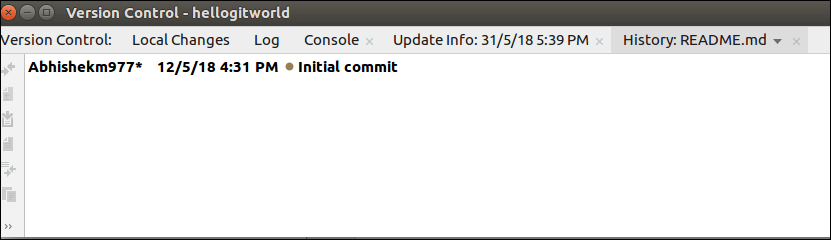📌 相关文章
- Intellij Idea-版本控制(1)
- Intellij Idea-版本控制
- IntelliJ IDEA 4.2 (1)
- intellIj IDEA (1)
- intellij idea - Java (1)
- intellIj IDEA - 任何代码示例
- IntelliJ IDEA 4.2 - 任何代码示例
- intellij idea - Java 代码示例
- IntelliJ IDEA安装(1)
- 安装IntelliJ IDEA
- 安装IntelliJ IDEA(1)
- IntelliJ IDEA安装
- IntelliJ IDEA代码检查(1)
- IntelliJ IDEA代码检查
- Intellij Idea-数据库
- Intellij Idea-数据库(1)
- IntelliJ IDEA教程
- IntelliJ IDEA教程(1)
- Intellij Idea教程
- Intellij Idea-简介
- Intellij Idea-简介(1)
- IntelliJ IDEA功能
- IntelliJ IDEA功能(1)
- IntelliJ IDEA插件(1)
- IntelliJ IDEA插件
- Intellij Idea-分析
- Intellij Idea-分析(1)
- IntelliJ IDEA窗口元素(1)
- IntelliJ IDEA窗口元素
📜 IntelliJ IDEA版本控制
📅 最后修改于: 2021-01-03 04:17:43 🧑 作者: Mango
IntelliJ IDEA版本控制
版本控制是一个系统,它记录一段时间内文件或一组文件中的每个修改,以便我们以后可以调用特定版本。它使我们能够将所选文件还原到以前的状态,将整个项目还原到以前的状态,比较随时间变化的变化,等等。它还可以帮助我们轻松地恢复丢失的文件。
IntelliJ IDEA IDE支持许多版本控制,例如Git,CVS,TFS,GitHub,Subversion,Mercurial等。在本节中,我们将讨论最重要的版本控制,即Git。
Git集成
Git集成可以通过以下方法执行:
- 在GitHub上创建ID并创建新存储库。
- 启动IntelliJ IDE。转到VCS->启用版本控制集成。对话框将打开。
- 选择版本控制系统以与项目根目录关联,然后在下拉菜单中选择Git。
- Git存储库创建的消息向我们显示。
现在,我们将了解和学习Git工具及其术语的工作原理。
1.克隆
- 为此,请从版本控制-> Git转到文件->新建->项目。将打开以下对话框。

- 输入存储库URL和目录名称,然后单击克隆按钮。
- 成功运行后,将克隆存储库。
2.将文件添加到存储库
转到VCS-> Git->添加选项
3.恢复本地更改
它将删除我们所做的本地更改。去做这个:
- 转到VCS-> Git->还原。
- 对话框将打开。单击还原按钮。
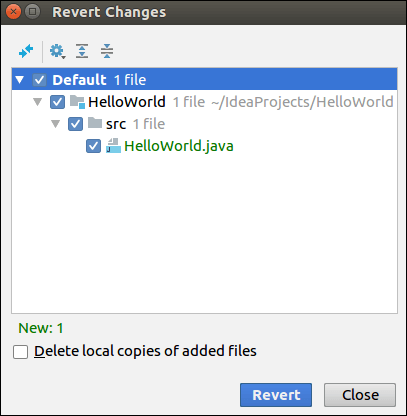
4.在本地提交更改
提交操作涉及本地在项目历史记录中记录我们存储库的快照。要将更改提交到本地存储库,请执行以下操作:
- 在Git版本控制下选择修改后的文件。
- 转到VCS->提交更改或VCS-> Git->提交文件。将打开以下对话框。
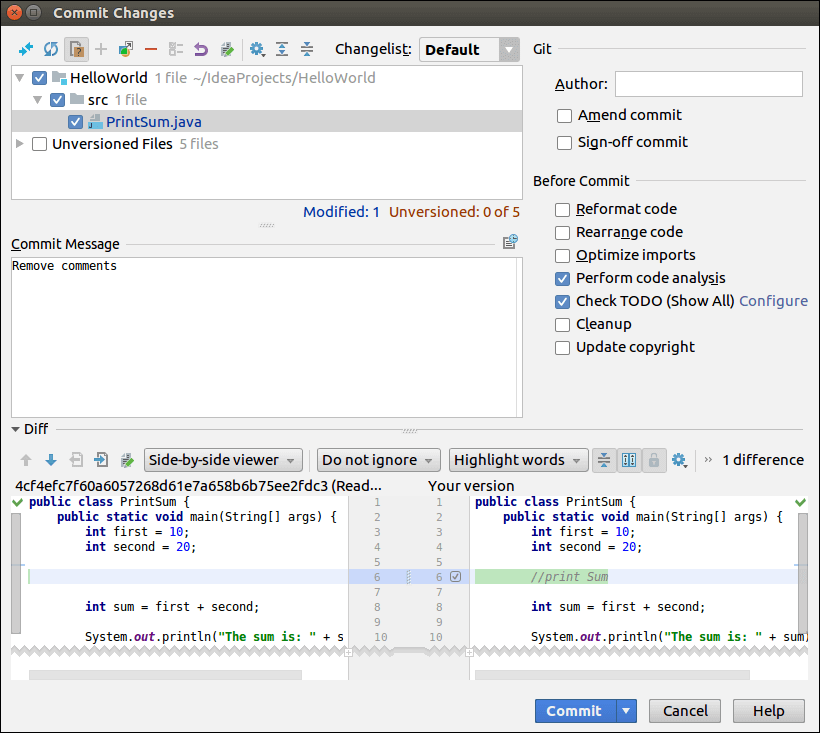
- 在更改的文件区域中,我们可以看到自上次提交以来文件已更改。选中要提交的文件的复选框。
- 输入提交消息,然后单击提交按钮。
5.将更改推送到远程存储库
它将本地更改发送到远程存储库,以便其他用户可以使用。要执行推送操作,请执行以下步骤:
- 转到VCS-> Git-> Push 。显示对话框。
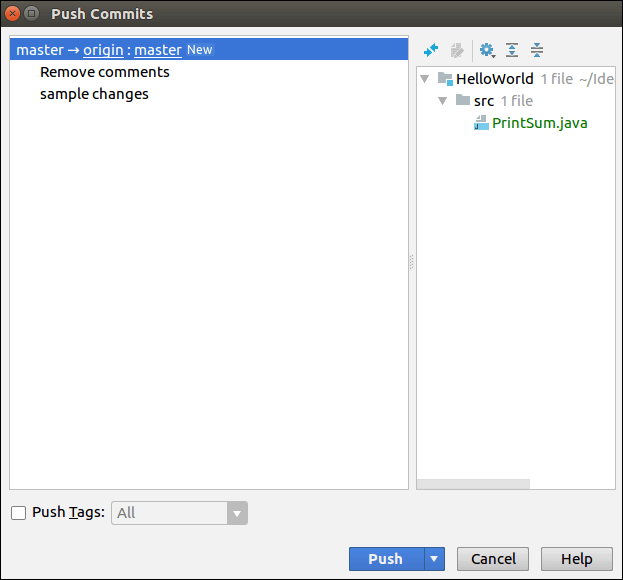
- 我们可以看到要推送的提交,选择提交并单击“推送”按钮。
6.将现有项目导入到Git
要将我们现有的项目添加到Git存储库中,请执行以下操作:
- 转到VCS->导入版本控制->创建Git存储库。对话框打开。
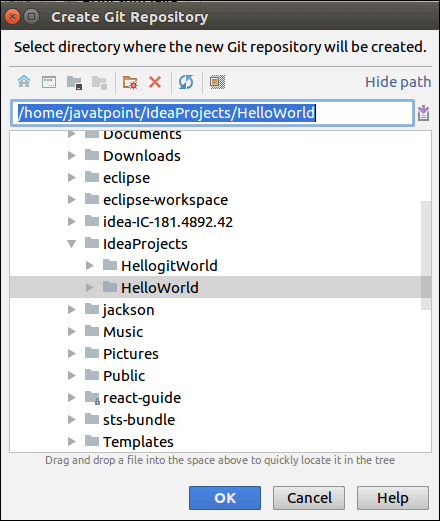
- 选择项目。单击确定按钮。
7.获取更新
要从资源库获取更新,请执行以下操作-
- 转到VCS-> Git->拉
- 选择所需的选项。
- 单击拉按钮。
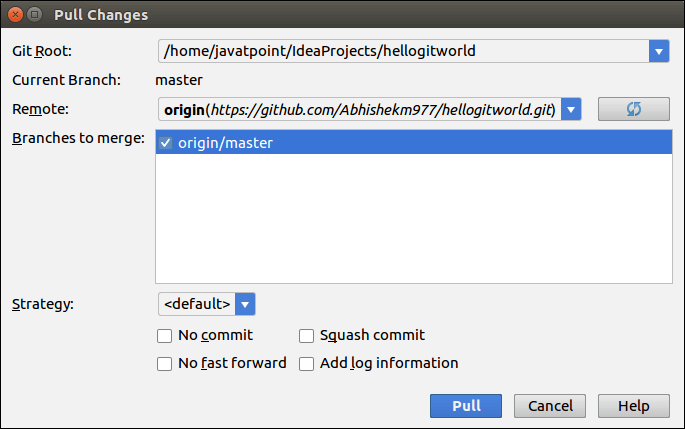
8.显示历史记录或日志
要查看历史记录,请执行以下操作-
- 转到VCS-> Git->显示历史记录选项
- 历史记录窗口屏幕将会出现。